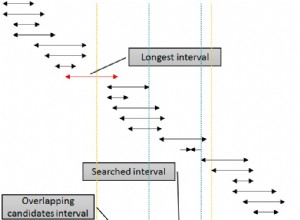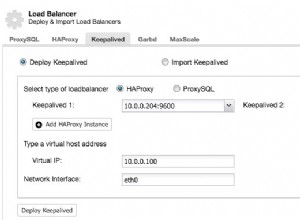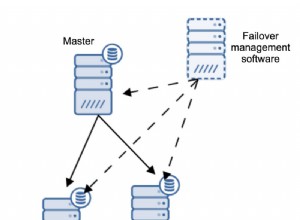Ho avuto numerosi problemi con questo in passato e quanto segue ha funzionato:
- Vai a Start | Microsoft SQL Server 2014 | Gestione configurazione SQL Server 2014.
Espandi Configurazione di rete di SQL Server, quindi fai clic sull'istanza 2008. Dopo averlo fatto, sulla tua destra, noterai Shared Memory, Named Pipes e TCP/IP. Apri Named Pipes e abilitalo, se è disabilitato. Apri TCP/IP e abilitalo, ma su TCP/IP noterai anche una scheda secondaria chiamata Indirizzi IP. Fare clic su questa scheda e abilitare ciascun indirizzo IP individualmente per tutti gli indirizzi IP (o solo quelli che si desidera attivare). Noterai anche che esiste una porta TCP la cui porta predefinita per SQL è 1433. Tuttavia, quando hai più di un'istanza di SQL installata sulla stessa macchina, di solito divido i numeri di porta. cioè l'una istanza, ho impostato su 1433 e la seconda, ho impostato su 1435. Vedi screenshot qui sotto:
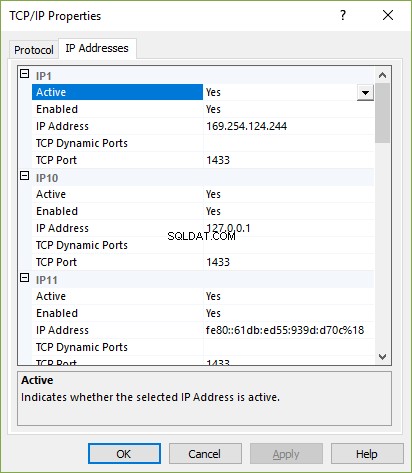
Si noti che ho rimosso lo zero nelle porte dinamiche TCP.
Quando arrivi alla fine, impostalo come il seguente screenshot:
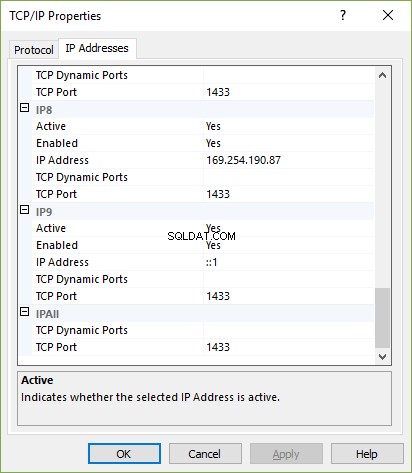
Quando hai finito di impostare tutto questo, fai clic su Applica, OK e poi OK.
- Vai a Start | Corri.
Digita cliconfg (dovrai farlo su ogni macchina che ha problemi di connessione), quindi fai clic su OK.
Abilita Named Pipe e TCP/IP, quindi spunta l'opzione Abilita protocollo di memoria condivisa come puoi vedere di seguito:
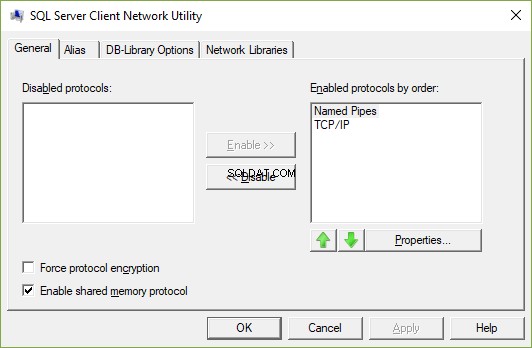
Fare clic su Applica e poi su OK.
- Vai a Avvia Esegui, digita services.msc, quindi fai clic su OK.
Passa a entrambe le istanze di SQL Server e riavviale.
Apri anche SQL Server Browser, cambialo da Disabilitato ad Automatico, quindi digita il tuo nome utente e password AD.
Fare clic su Applica e OK, quindi avviare il browser.
Se dopo questo hai ancora problemi di connessione, prova a disabilitare Windows Firewall o ad aggiungere Eccezioni porta come menzionato in precedenza nella risposta.
Se hai ancora problemi, rispondi a questa risposta e ti aiuterò ulteriormente...
Modifica:
Sulle workstation, fare clic su Start | Esegui, quindi digita cliconfg e fare clic su OK.
Abilita TCP/IP e Named Pipe, quindi seleziona l'opzione Abilita protocollo di memoria condivisa e fare clic su OK.
Spero che questo aiuti.